12 maneiras de corrigir o problema completo do armazenamento do iPhone
Publicados: 2021-08-27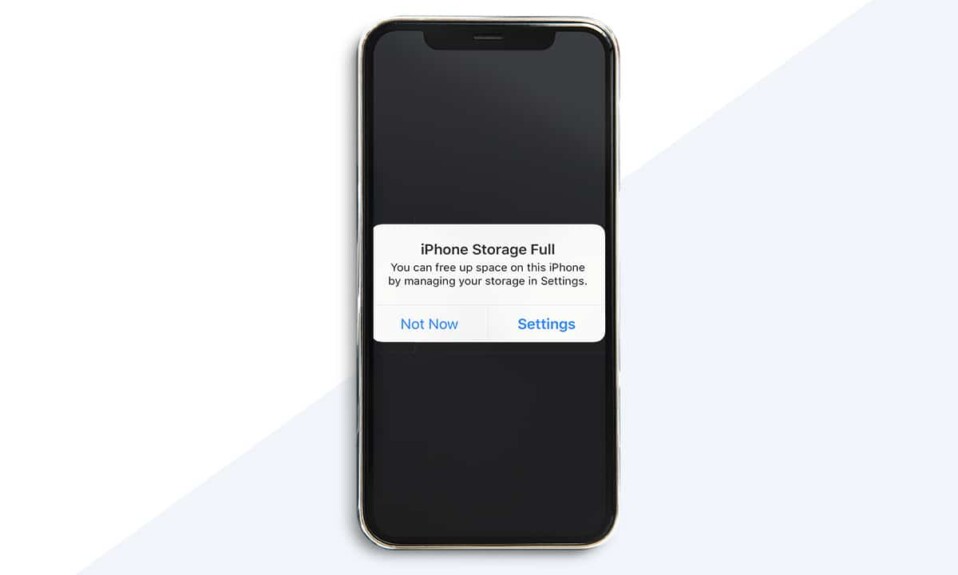
Problemas de armazenamento são um pesadelo para muitos usuários do iPhone. Sejam aplicativos, música ou, geralmente, imagens e filmes, o telefone fica sem espaço em momentos críticos. Isso pode ser um grande incômodo, especialmente quando você precisa usar seu telefone com urgência. Além disso, o armazenamento interno de qualquer telefone não pode ser atualizado. Mas não tenha medo porque a ajuda está aqui! Este artigo abordará os melhores métodos que ensinarão como corrigir o problema completo de armazenamento do iPhone. Faremos uma limpeza de armazenamento do sistema do iPhone para liberar espaço para novos aplicativos e imagens.
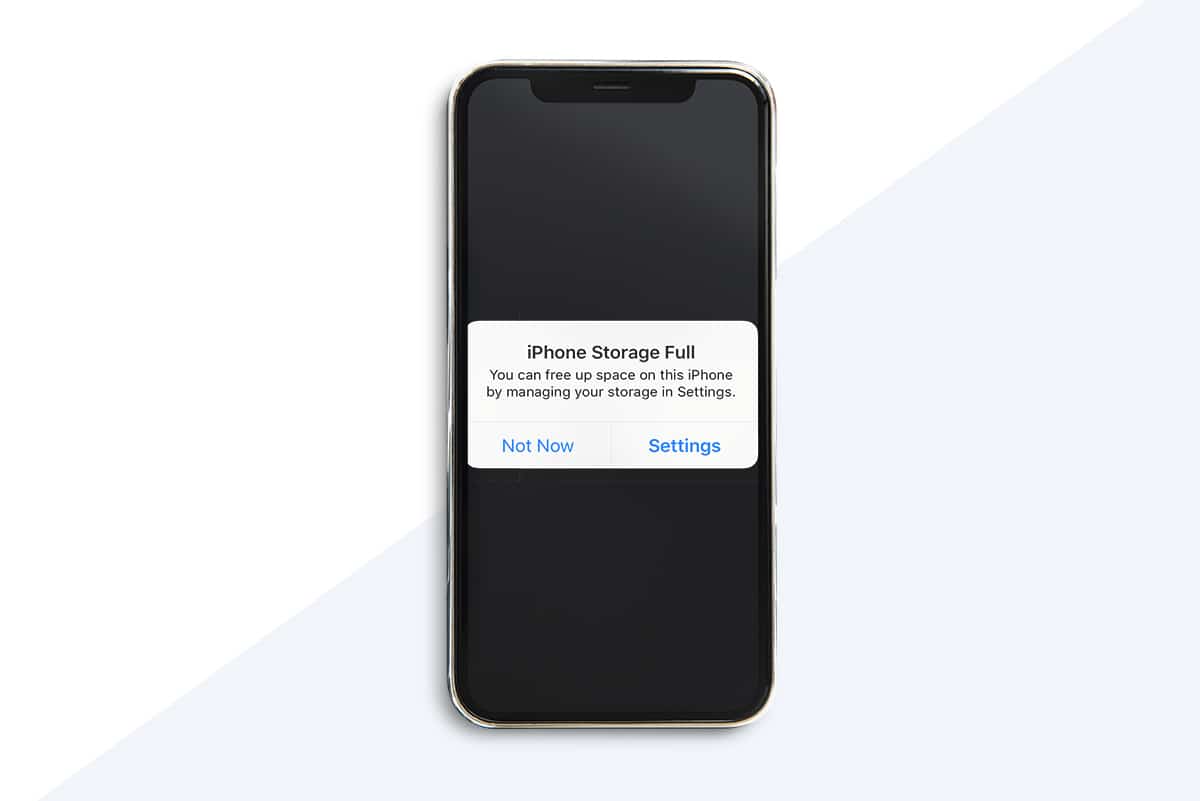
Conteúdo
- Como corrigir o problema completo de armazenamento do iPhone
- Limpeza do armazenamento do sistema do iPhone
- Método 1: excluir fotos e vídeos do iMessage
- Método 2: Excluir Fotos da Galeria
- Método 3: definir mensagens para excluir automaticamente
- Método 4: Livre-se de aplicativos desnecessários
- Método 5: excluir dados de cache do aplicativo
- Método 6: atualizar o iOS
- Método 7: Desative o Compartilhamento de Fotos
- Método 8: Excluir aplicativos que consomem espaço
- Método 9: Excluir livros lidos
- Método 10: use baixa resolução para gravar vídeos
- Método 11: Sugestões de armazenamento da Apple
- Método 12: Apague todo o conteúdo e configurações
Como corrigir o problema completo de armazenamento do iPhone
Uma das queixas mais comuns entre os usuários de iPhone e iPad é a falta de capacidade de armazenamento em seus telefones, especialmente em modelos de baixo tamanho de armazenamento com 16 GB e 32 GB de espaço de armazenamento interno. No entanto, os usuários de modelos de 64 GB, 128 GB e 256 GB relatam o mesmo problema, com base em quantos arquivos ou dados armazenaram em seu dispositivo.
Nota: Você pode aumentar a capacidade de armazenamento do seu iPhone com opções de armazenamento externo, embora não possa estender o armazenamento interno.
Limpeza do armazenamento do sistema do iPhone
A parte do sistema do armazenamento do iPhone ou iPad é bastante literal, ou seja, é o software operacional. A parte de armazenamento do sistema do armazenamento do iOS é semelhante ao outro componente de armazenamento , conforme visível no aplicativo Configurações . Este compreende:
- iOS, ou seja, o principal sistema operacional,
- operações do sistema,
- aplicativos do sistema e
- arquivos de sistema adicionais, como cache, arquivos temporários,
- e outros componentes iOS.
O que pode ajudar a recuperar a capacidade de armazenamento do iOS é apagar o software do dispositivo e reinstalar o iOS e recuperar seu backup. Esta é uma tarefa demorada e deve ser considerada apenas como o último recurso. Da mesma forma, reinstalar o iOS em um iPhone ou iPad geralmente limita o armazenamento Outros também. Assim, compilamos uma lista de 12 métodos para ajudar os usuários do iOS a economizar espaço de armazenamento e evitar problemas completos de armazenamento do iPhone.
A Apple hospeda uma página dedicada em Como verificar o armazenamento em seu dispositivo iOS.
Antes de prosseguir com a implementação de qualquer um desses métodos, recomendamos que você faça uma captura de tela da tela de armazenamento. Então, você poderá correlacionar quanto espaço de armazenamento você pode liberar usando nossos métodos de limpeza de armazenamento do sistema iPhone.
1. Vá para Configurações > Geral .
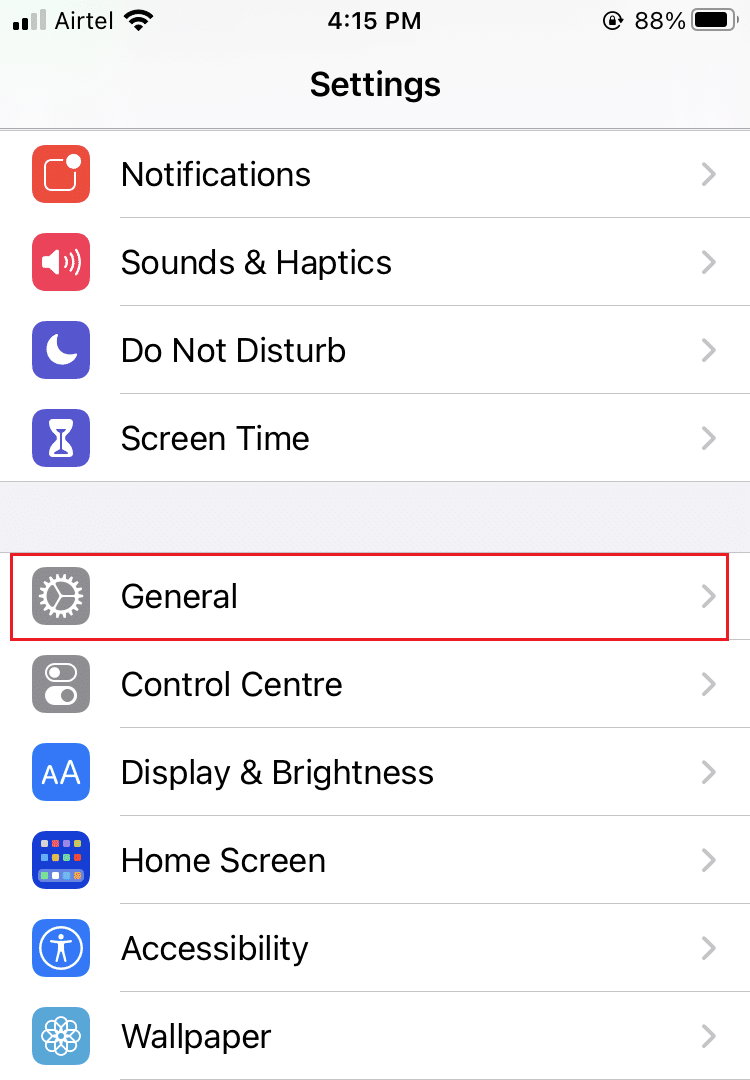
2. Em seguida, toque em Armazenamento e Uso do iCloud .
3. Pressione o botão Lock + Volume Up/Down juntos para fazer a captura de tela.
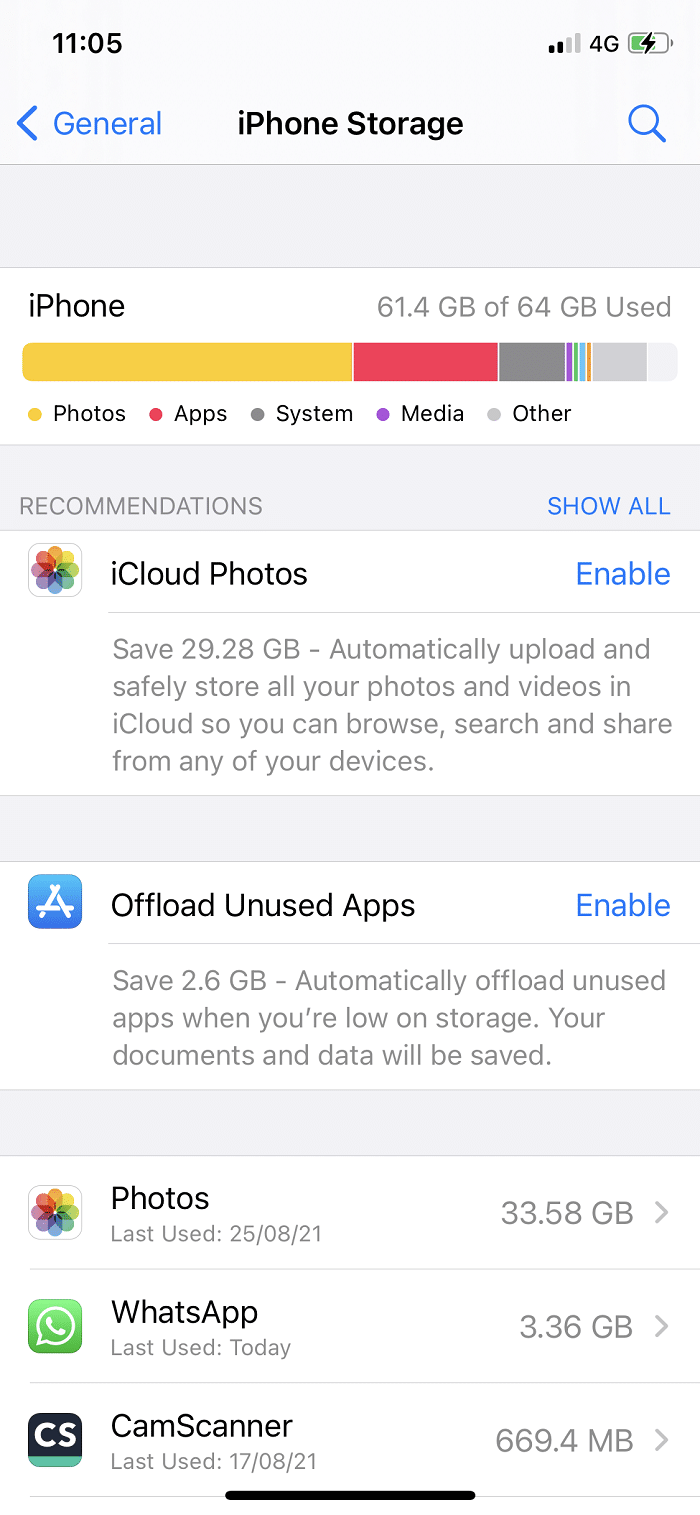
Método 1: excluir fotos e vídeos do iMessage
Você usa o iMessage para compartilhar imagens e vídeos? Eles ocupam um valioso espaço de armazenamento no seu iPhone, provavelmente como cópias de fotos que você armazenou anteriormente no aplicativo Fotos. Portanto, a exclusão de mídia do iMessage liberará espaço de armazenamento e corrigirá o problema completo de armazenamento do iPhone.
1. Vá para cada bate-papo individualmente e pressione e segure uma foto ou vídeo.
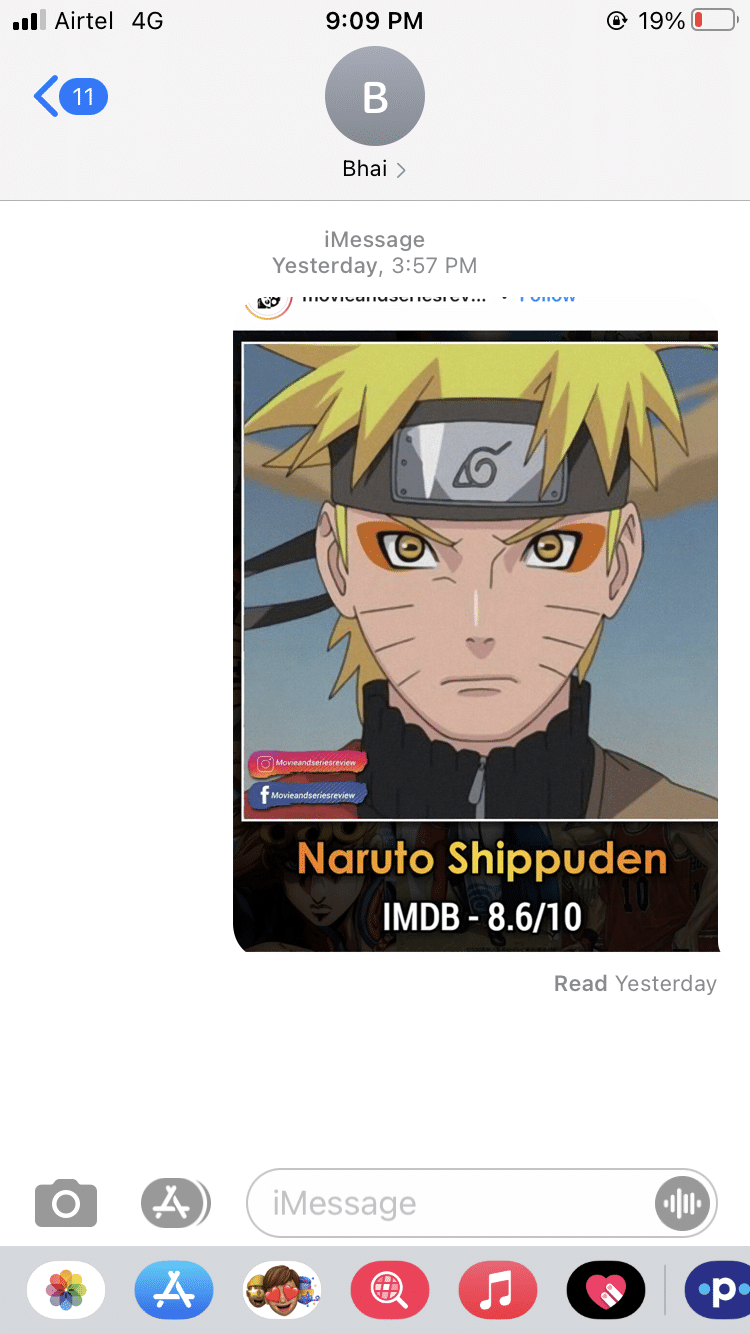
2. Toque em … ( Mais ) no menu pop-up e escolha qualquer foto.
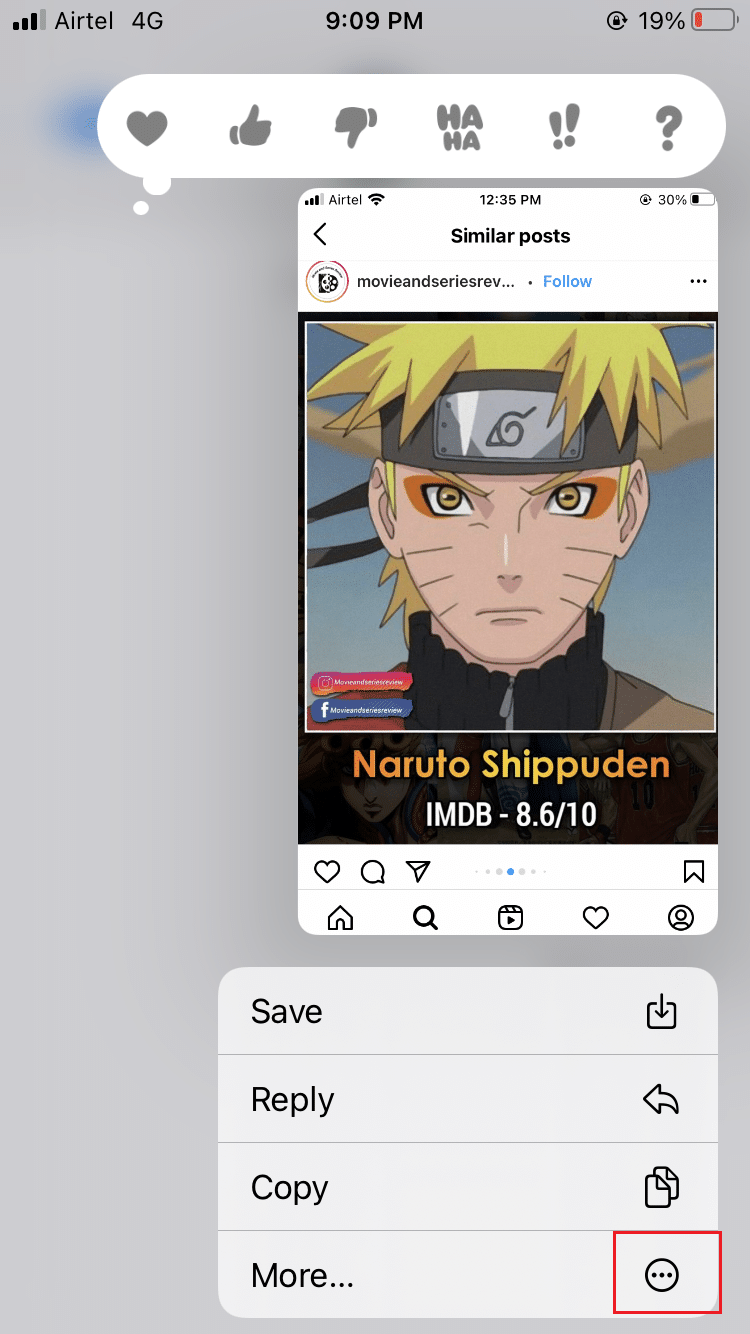
3. Toque no ícone da lixeira , localizado no canto inferior esquerdo da tela.
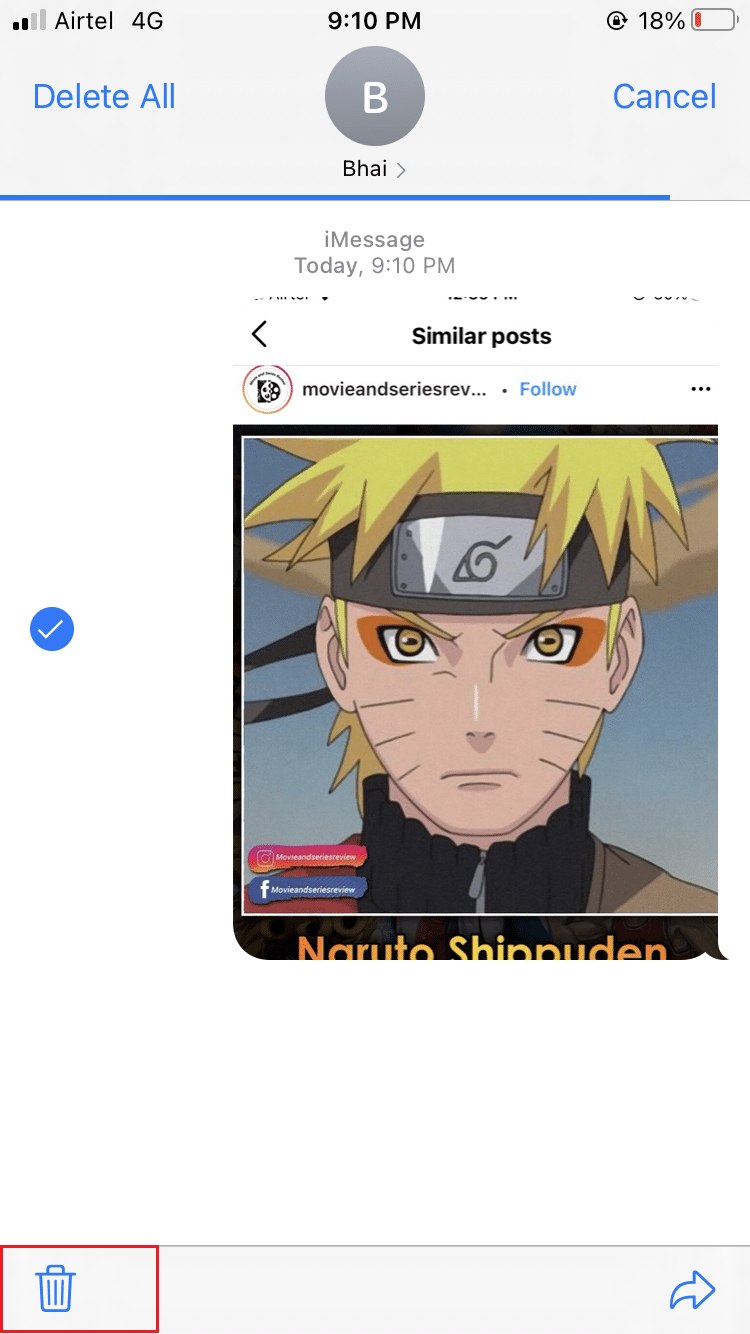
4. Toque em Excluir mensagem para confirmar.
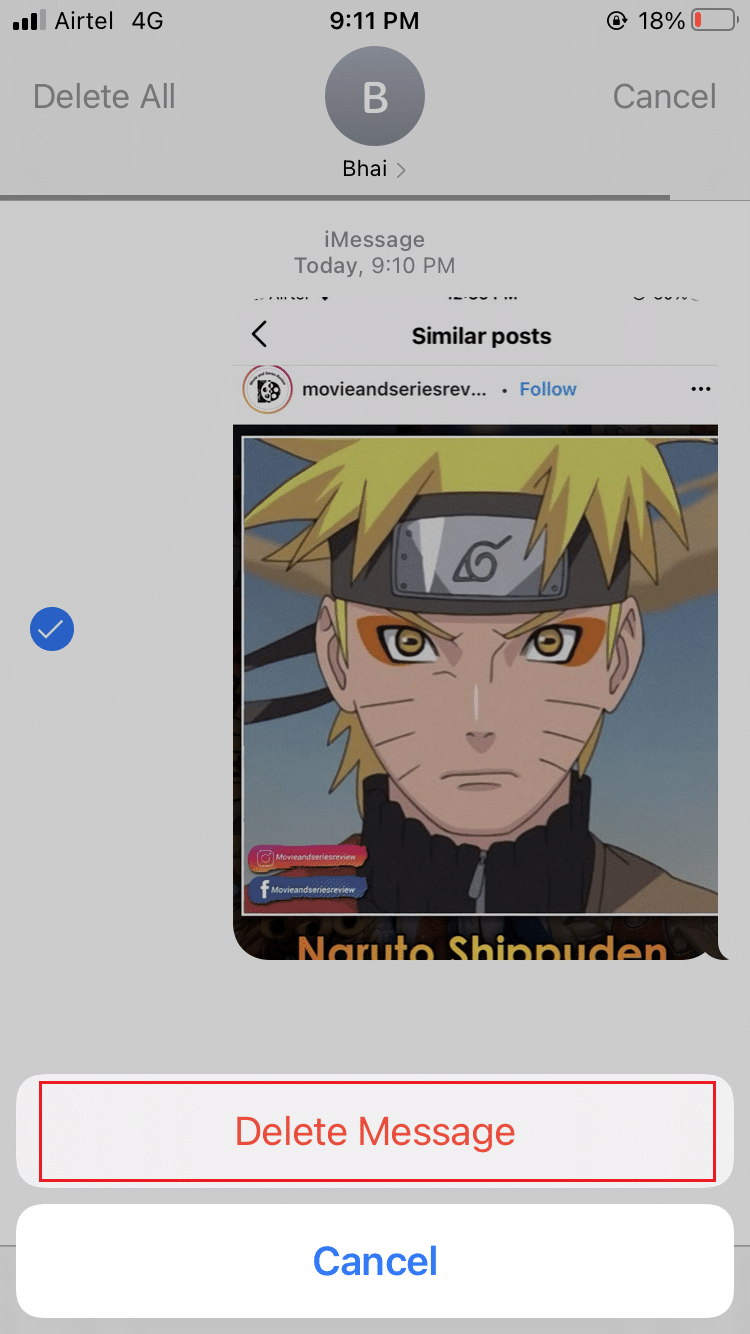
Para usuários do iOS 11 , há uma maneira mais rápida de excluir esses arquivos:
1. Vá para Configurações e toque em Geral .
2. Toque em i Phone Storage , como mostrado.

3. Role para baixo e toque em Revisar anexos grandes . Você receberá uma lista de todos os arquivos enviados via iMessages .
4. Toque em Editar .
5. Selecione todos os que deseja excluir. Por fim, toque em Excluir .
Para iPhone X e versões superiores ,
Remova as animações, se você usar muitas delas. Isso ocorre porque eles são compartilhados e armazenados como arquivos de vídeo e utilizam muito espaço de armazenamento.
Método 2: Excluir Fotos da Galeria
A seção de rolo da câmera do iPhone ocupa muito espaço de armazenamento. Existem inúmeras imagens, panoramas e clipes armazenados aqui.
R. Em primeiro lugar, copie essas imagens e vídeos para o seu PC Mac/Windows, se você não tiver desativado o Photo Stream.
B. Em seguida, apague rapidamente as capturas de tela do seu iPhone acessando o aplicativo Fotos, conforme explicado abaixo:
1. Abra Fotos.
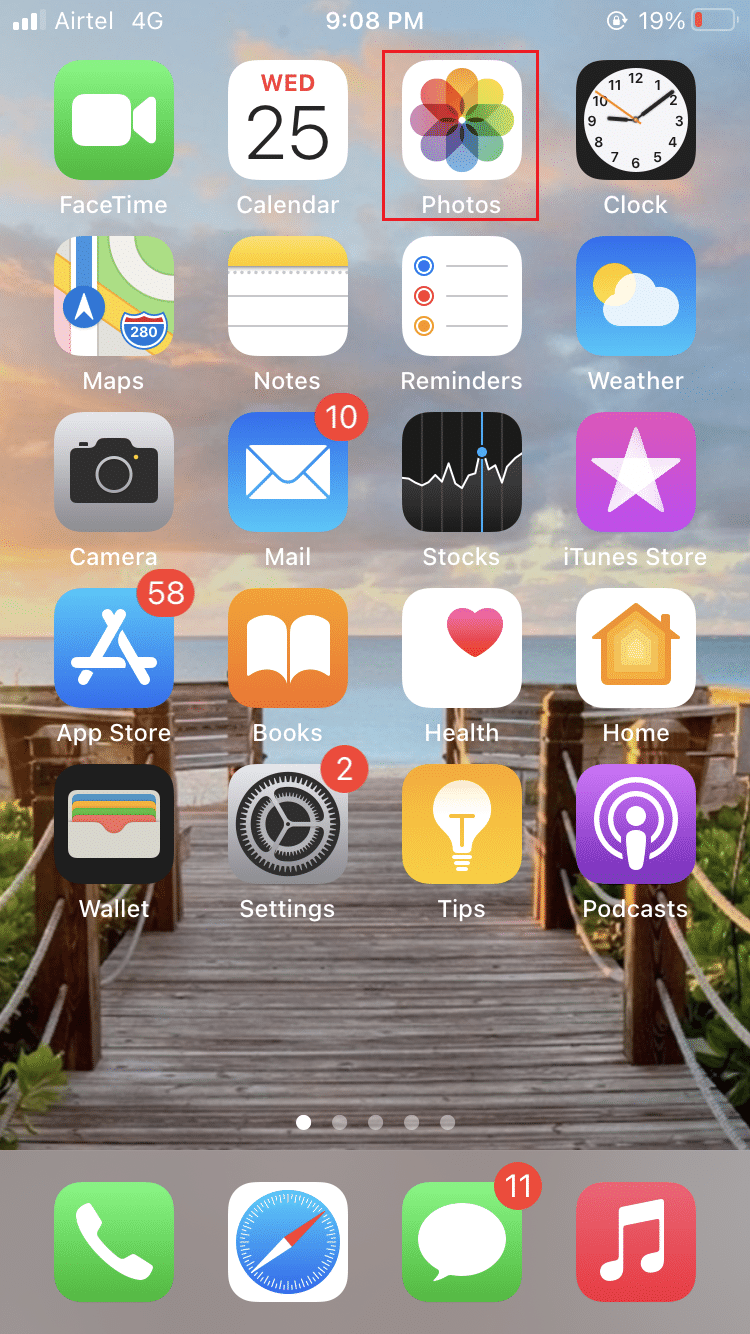
2. Toque em Álbuns . Agora, toque em Capturas de tela .
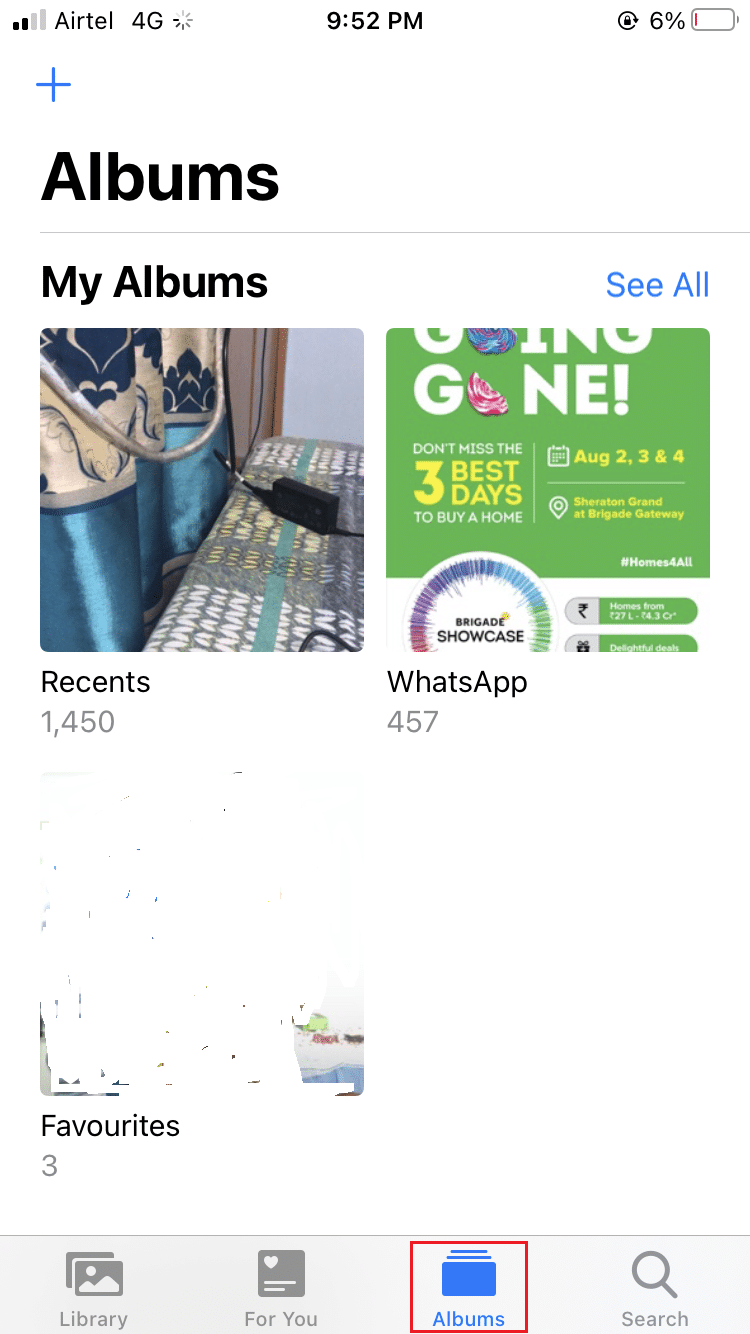
3. Toque em Selecionar no canto superior direito e selecione todas as fotos que deseja excluir.
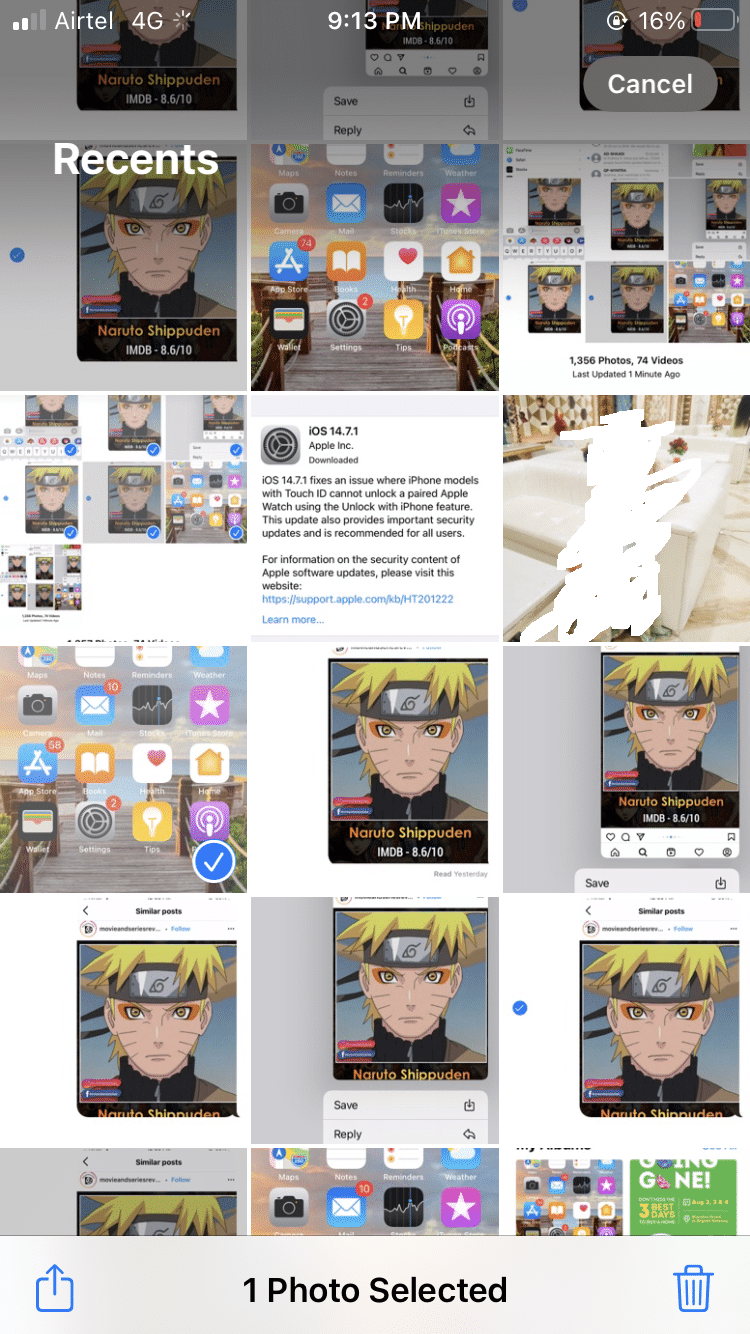
Se você tem o hábito de clicar em um grande número de snaps para obter a foto perfeita, não há motivo para salvar todas essas imagens. Você pode simplesmente voltar e removê-los imediatamente, ou algum tempo depois.
Leia também: Como corrigir não é possível ativar o iPhone
Método 3: definir mensagens para excluir automaticamente
A melhor parte do Snapchat é que todo texto que você envia é excluído assim que é visualizado pelo destinatário. Alguns chats podem durar mais, mas não mais de 24 horas. Dessa forma, o espaço de armazenamento não é desperdiçado com nada desnecessário ou indesejado. No entanto, se você definir os textos para não serem excluídos automaticamente, isso poderá consumir espaço. A exclusão dessa mensagem pode parecer uma operação demorada, mas você não precisa fazer isso individualmente. Em vez disso, você pode removê-los instruindo o iOS a excluir quaisquer textos que estejam no telefone por mais de um período de tempo especificado. Veja como corrigir o problema completo de armazenamento do iPhone:
1. Vá para Configurações e toque em Mensagens .
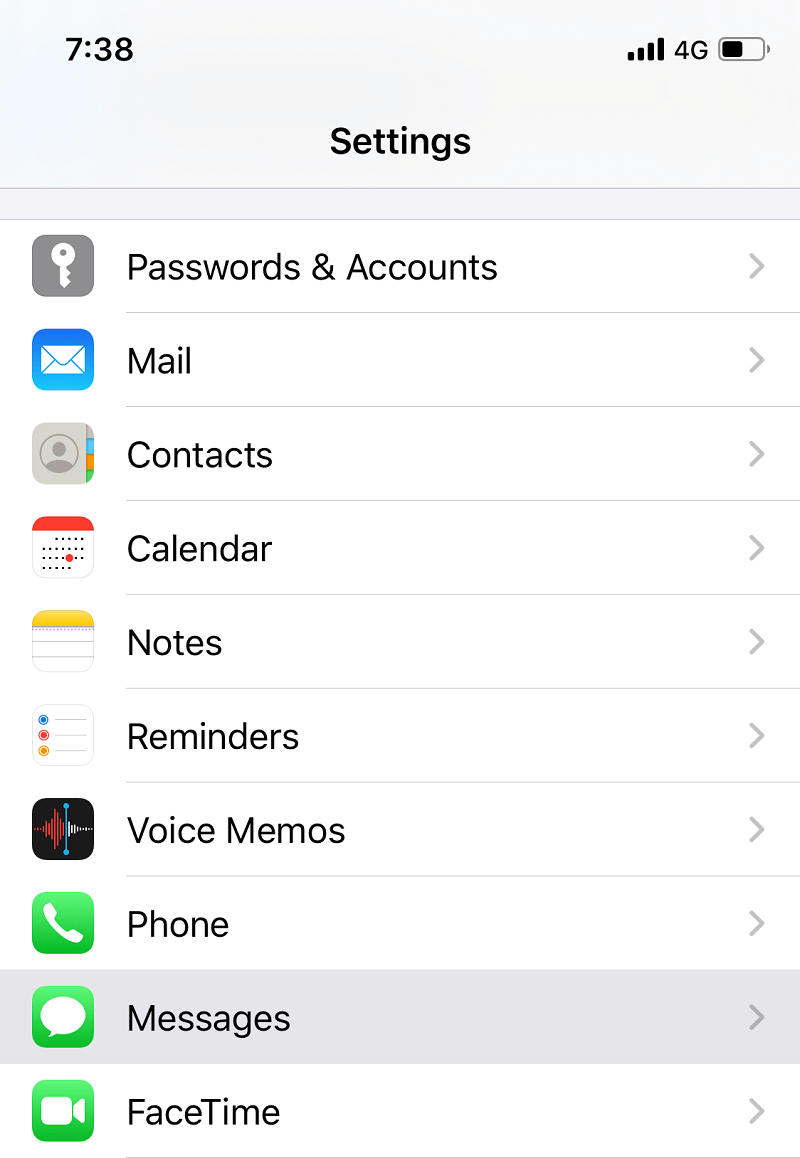
2. Toque em Manter mensagens localizado em Histórico de mensagens .
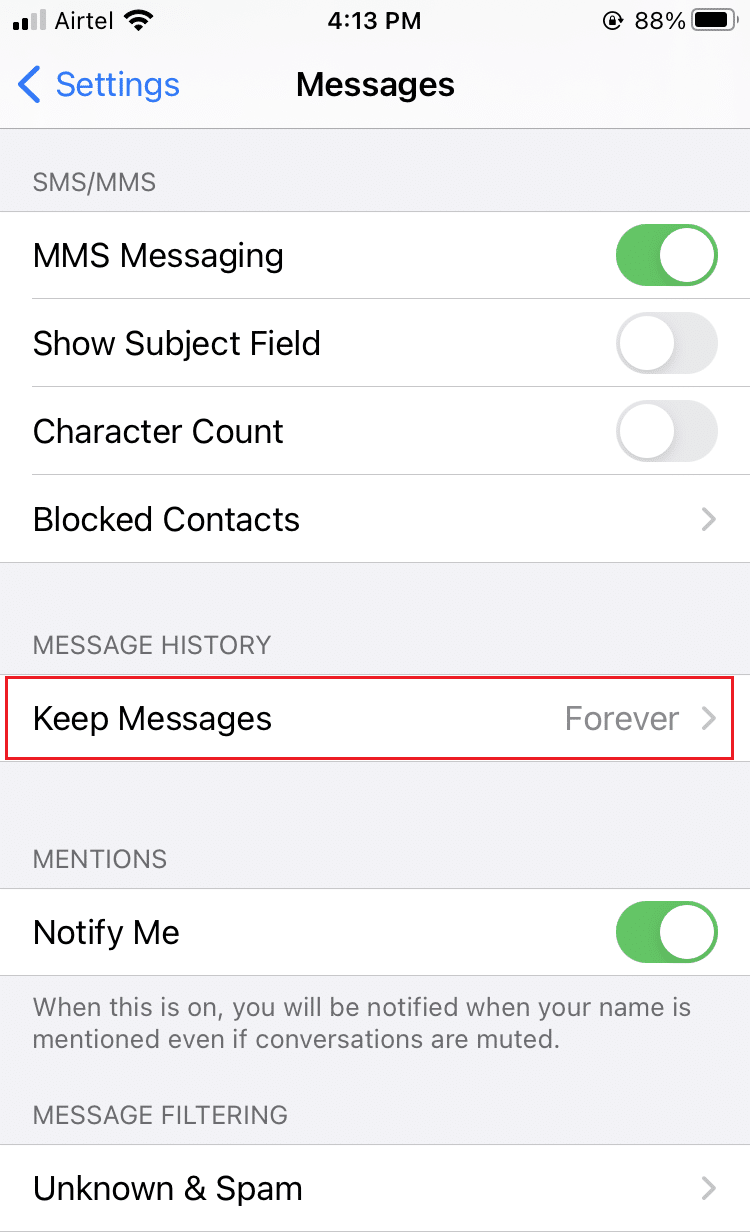
3. Escolha um parâmetro de tempo como 30 dias ou 1 ano ou Para sempre , conforme descrito abaixo.
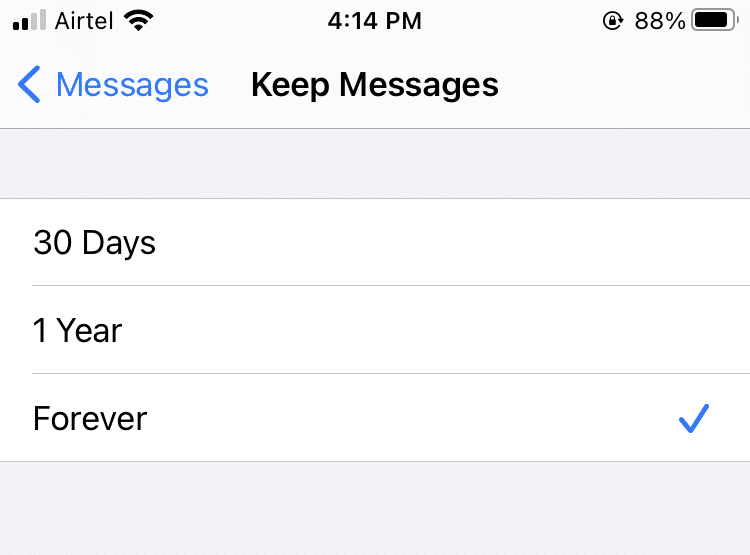
4. Por último, toque em Excluir .
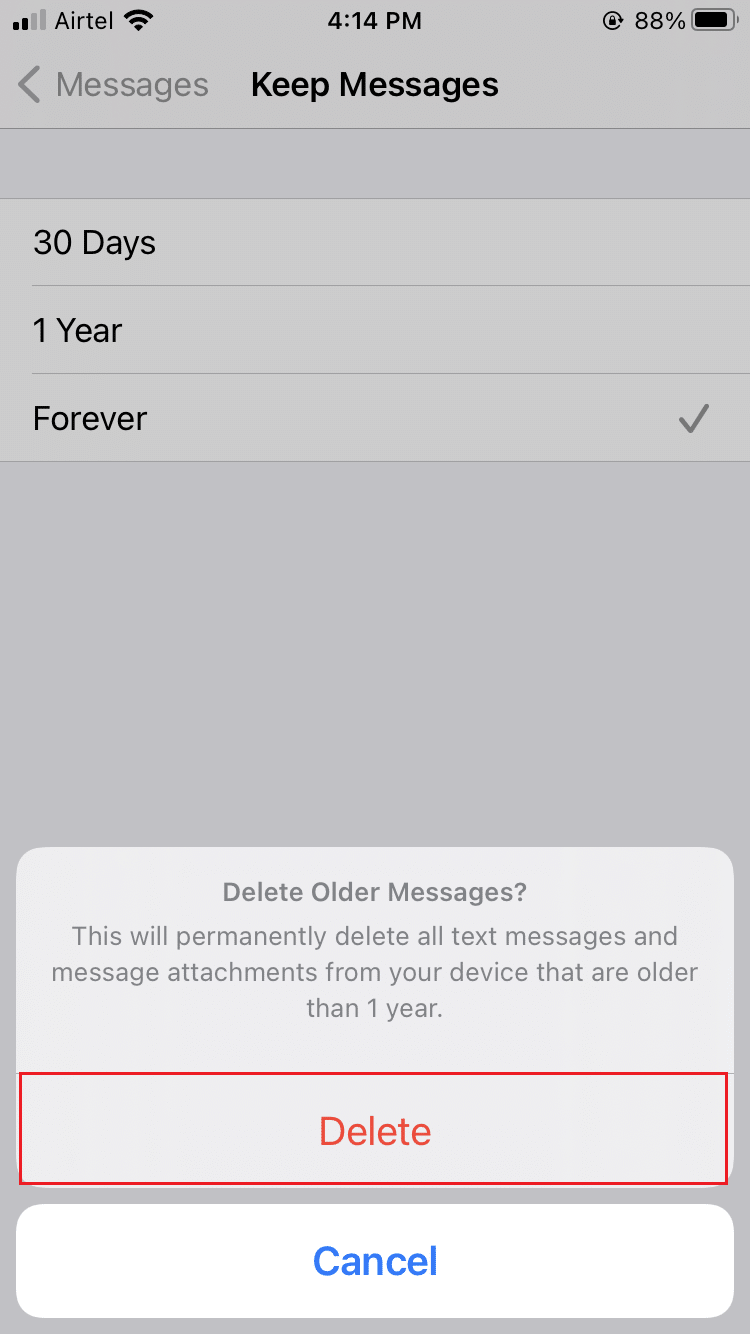
5. Repita o mesmo processo para Mensagens de Áudio .
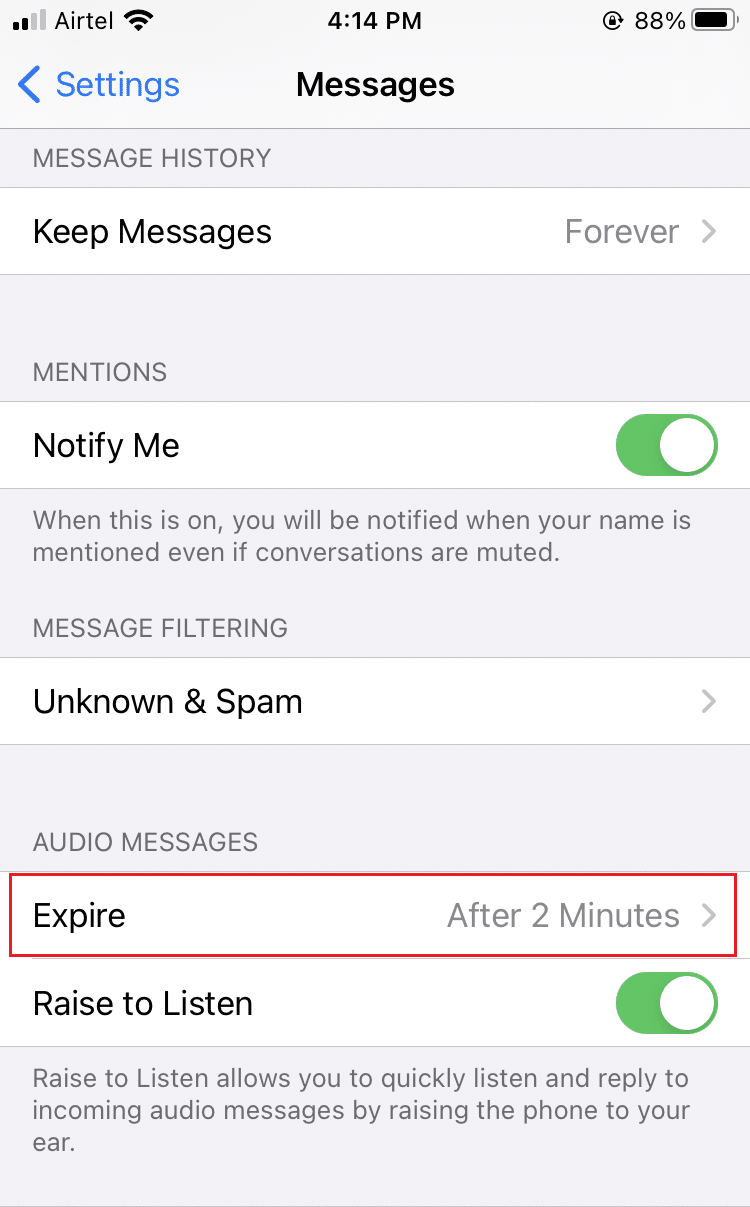
6. Defina o Tempo de expiração das mensagens de áudio para 2 minutos em vez de Nunca .
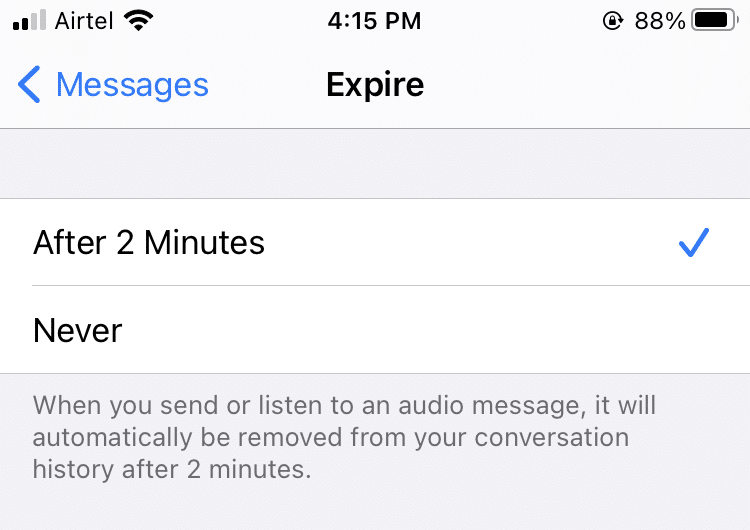

Método 4: Livre-se de aplicativos desnecessários
1. Vá para Configurações e toque em Geral .
2. Toque em Armazenamento do i Phone .

3. Agora, um conjunto de recomendações para otimizar o armazenamento será mostrado na tela.
4. Toque em Mostrar tudo para ver a lista de sugestões e prossiga de acordo.
- O iOS o levará a utilizar a Biblioteca de Fotos do iCloud , que armazena suas fotos na nuvem.
- Ele também recomendará a exclusão automática de conversas antigas do aplicativo iMessage.
- No entanto, a melhor solução é descarregar aplicativos não utilizados .
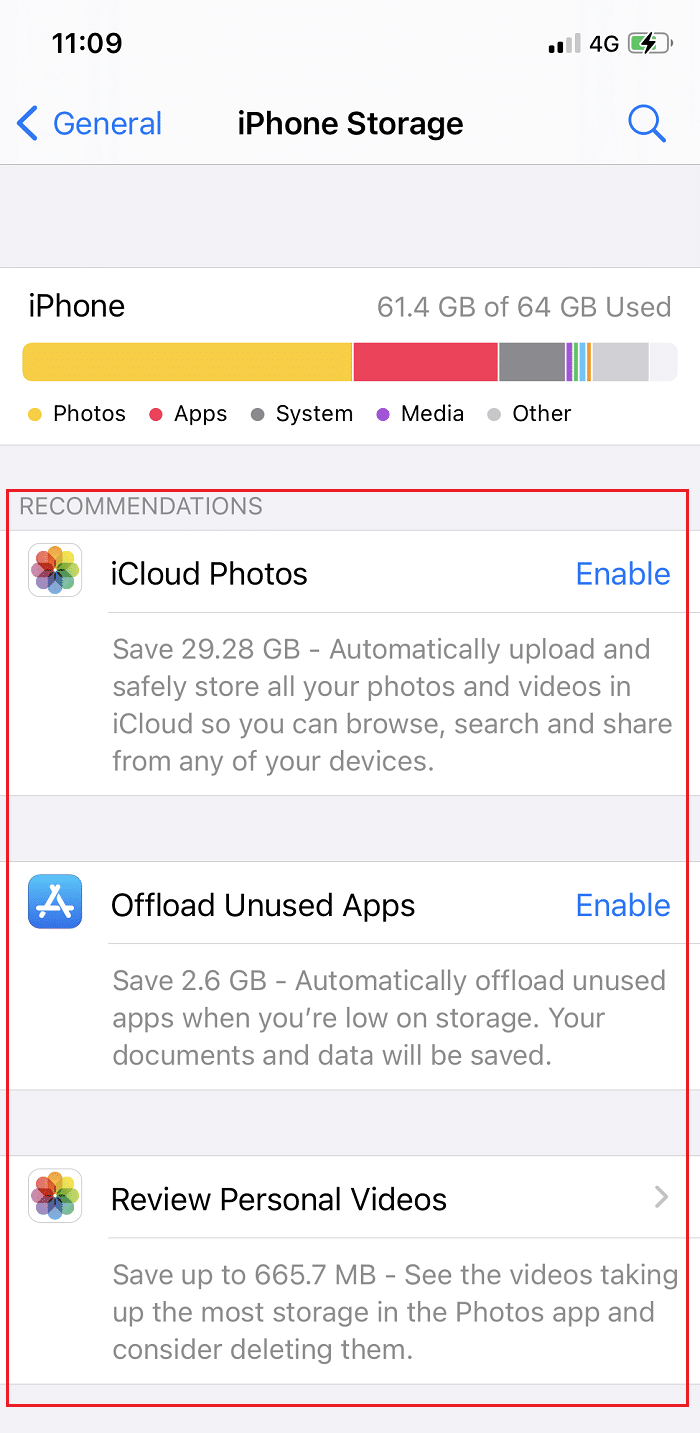
Quando você fica sem espaço de armazenamento, ele descarrega instantaneamente aplicativos que raramente são usados e executa a limpeza do armazenamento do sistema do iPhone. Offloading é um método que exclui o aplicativo, mas mantém os papéis e dados, que são irreparáveis. O aplicativo excluído pode ser facilmente baixado novamente se e quando necessário. O iOS também informará sobre a quantidade de espaço que você liberaria se usar esse recurso.
Nota: A desativação de Descarregar aplicativos não usados deve ser feita em Configurações > iTunes e App Store . Não pode ser desfeito nesta página.
Leia também: Por que meu iPhone não carrega?
Método 5: excluir dados de cache do aplicativo
Alguns aplicativos armazenam em cache uma grande quantidade de dados para carregar mais rapidamente. No entanto, todos os dados de cache podem ocupar muito espaço.
Por exemplo , o aplicativo do Twitter mantém uma série de arquivos, fotografias, GIFs e Vines em sua área de armazenamento de mídia na memória Cache. Exclua esses arquivos e você poderá recuperar algum espaço de armazenamento importante.
Navegue até Twitter > Configurações e privacidade > Uso de dados . Exclua o Armazenamento da Web e Armazenamento de Mídia , conforme destacado abaixo.
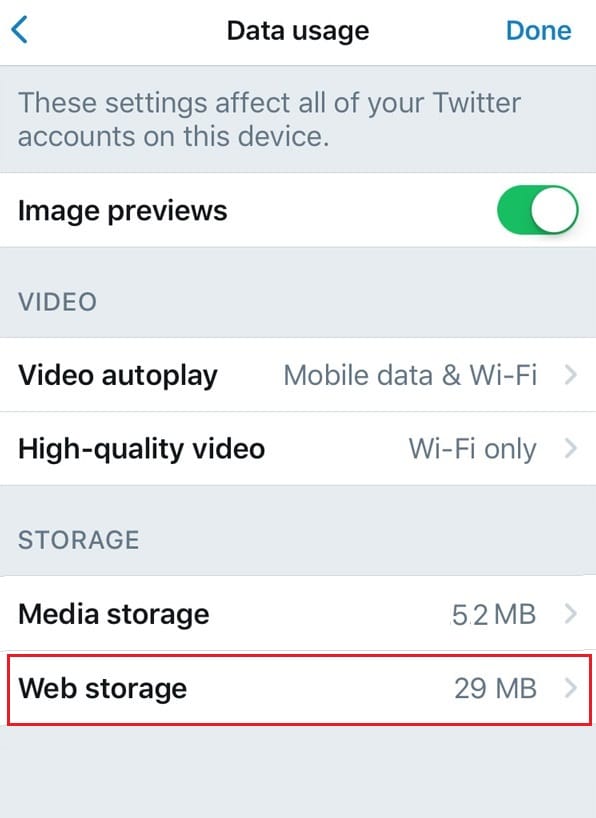
Método 6: atualizar o iOS
Como parte do iOS 10.3, que foi publicado em março de 2017, a Apple anunciou um novo mecanismo de armazenamento de arquivos que realmente economiza espaço no seu dispositivo iOS. Alguns dizem que a atualização forneceu 7,8 GB extras de armazenamento sem remover nada.
Se você ainda estiver usando uma versão anterior do iOS, você está perdido. Para atualizar seu iOS, siga estas etapas:
1. Vá para Configurações > Geral .
2. Toque em Atualização de software .
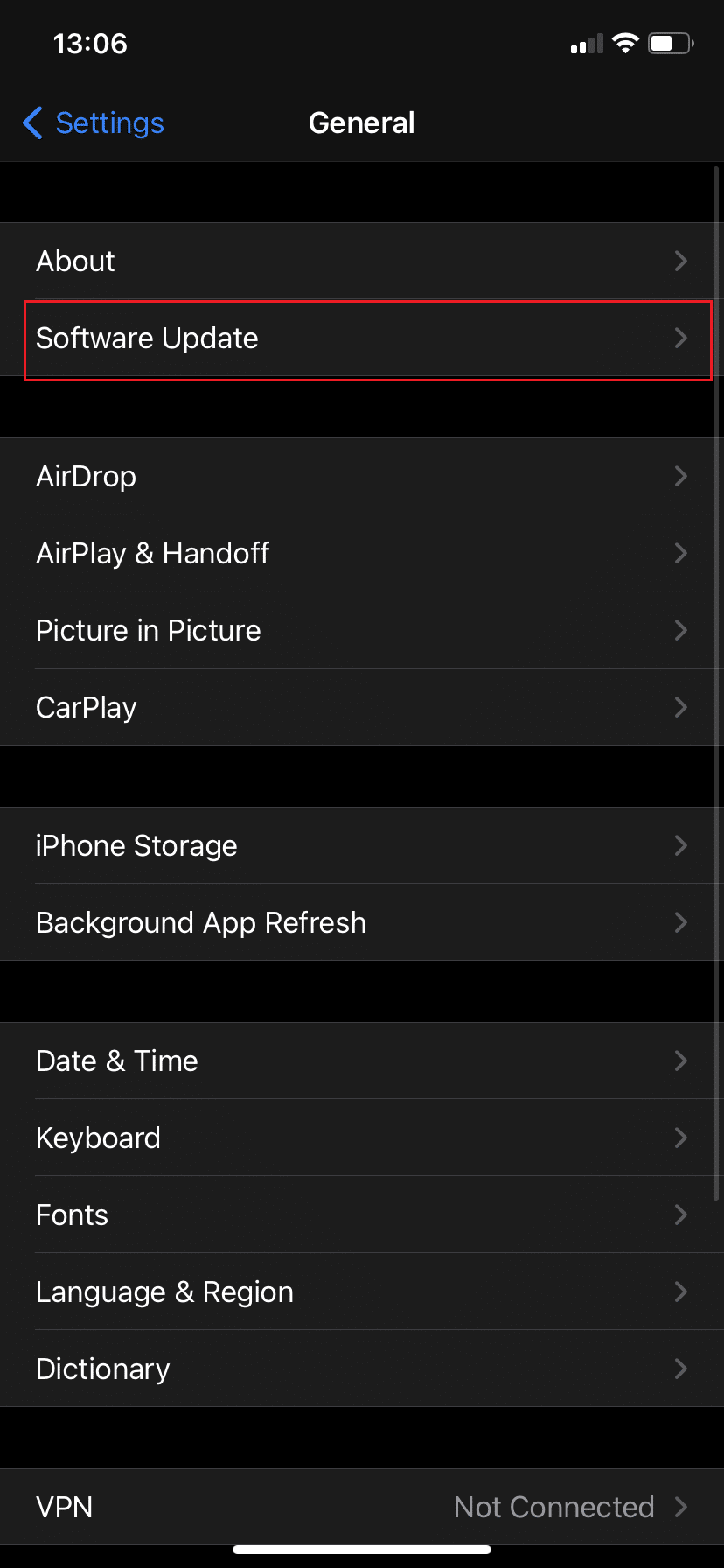
3. Se houver uma nova atualização, toque em Baixar e instalar .
4. Digite sua senha quando solicitado.
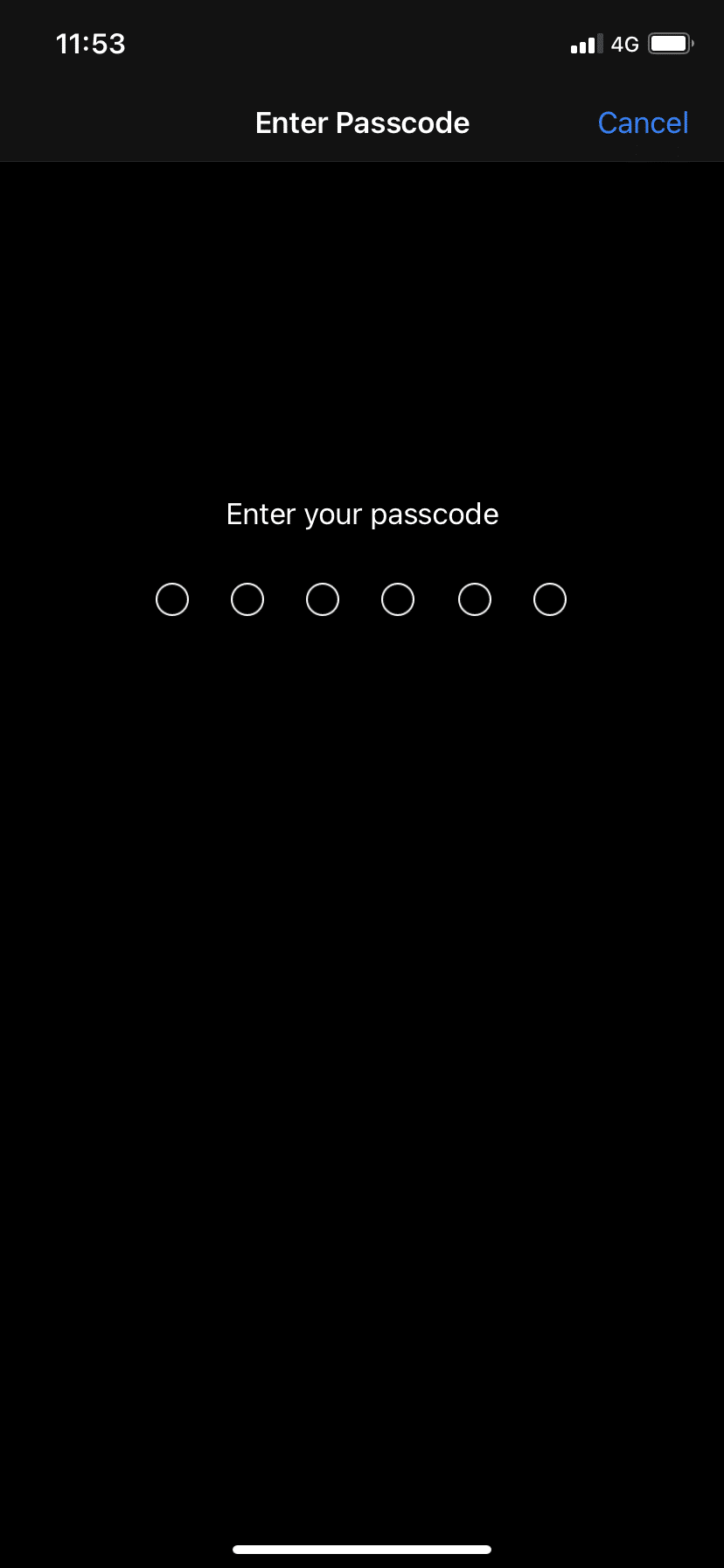
5. Siga as instruções exibidas na tela.
6. Antes de baixar a nova atualização do iOS, anote o armazenamento consumido para poder comparar os valores antes e depois.
Método 7: Desative o Compartilhamento de Fotos
Se você tiver o Photo Stream ativado no seu iPhone, verá as fotos tiradas no seu dispositivo junto com aquelas transferidas da sua câmera para o seu Mac. Essas fotografias não são de alta resolução, mas ocupam espaço. Veja como desativar o Photo Stream e como reduzir o tamanho do armazenamento do sistema no iPhone:
1. Vá para Configurações do iOS .
2. Toque em Fotos .
3. Aqui, desmarque a opção Meu Compartilhamento de Fotos para excluir seu Compartilhamento de Fotos do seu dispositivo. Infelizmente, isso também implica que as imagens do iPhone não serão mais transferidas para o Photo Stream em seus outros dispositivos.
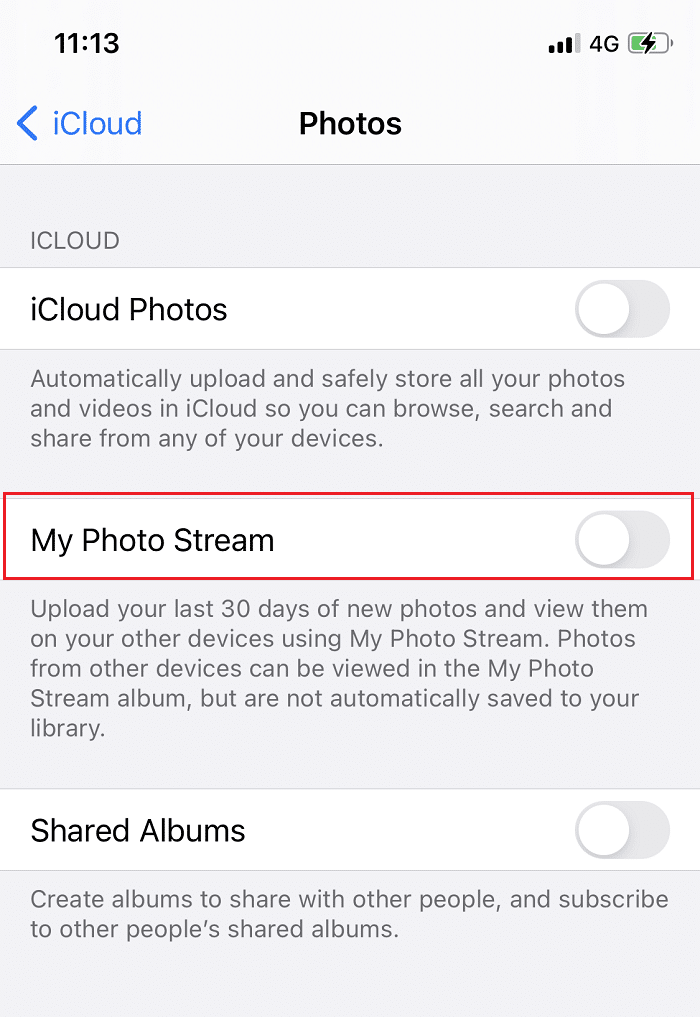
Nota: Você pode ligá-lo novamente quando o problema de armazenamento for resolvido.
Leia também: Corrigir fotos do iCloud não sincronizadas com o PC
Método 8: Excluir aplicativos que consomem espaço
Essa é uma abordagem conveniente para localizar e excluir aplicativos que estão ocupando mais espaço. Para fazer isso, siga estas etapas:
1. Navegue até Configurações > Geral.
2. Toque em i Phone Storage , conforme ilustrado.

Em alguns segundos, você receberá uma lista de aplicativos organizados em ordem decrescente de quantidade de espaço utilizado . O iOS também exibe a última vez que você usou cada aplicativo. Isso será útil ao excluir aplicativos para corrigir o problema completo de armazenamento do iPhone. Os enormes comedores de espaço geralmente são aplicativos de fotos e música. Seja duro ao percorrer a lista.
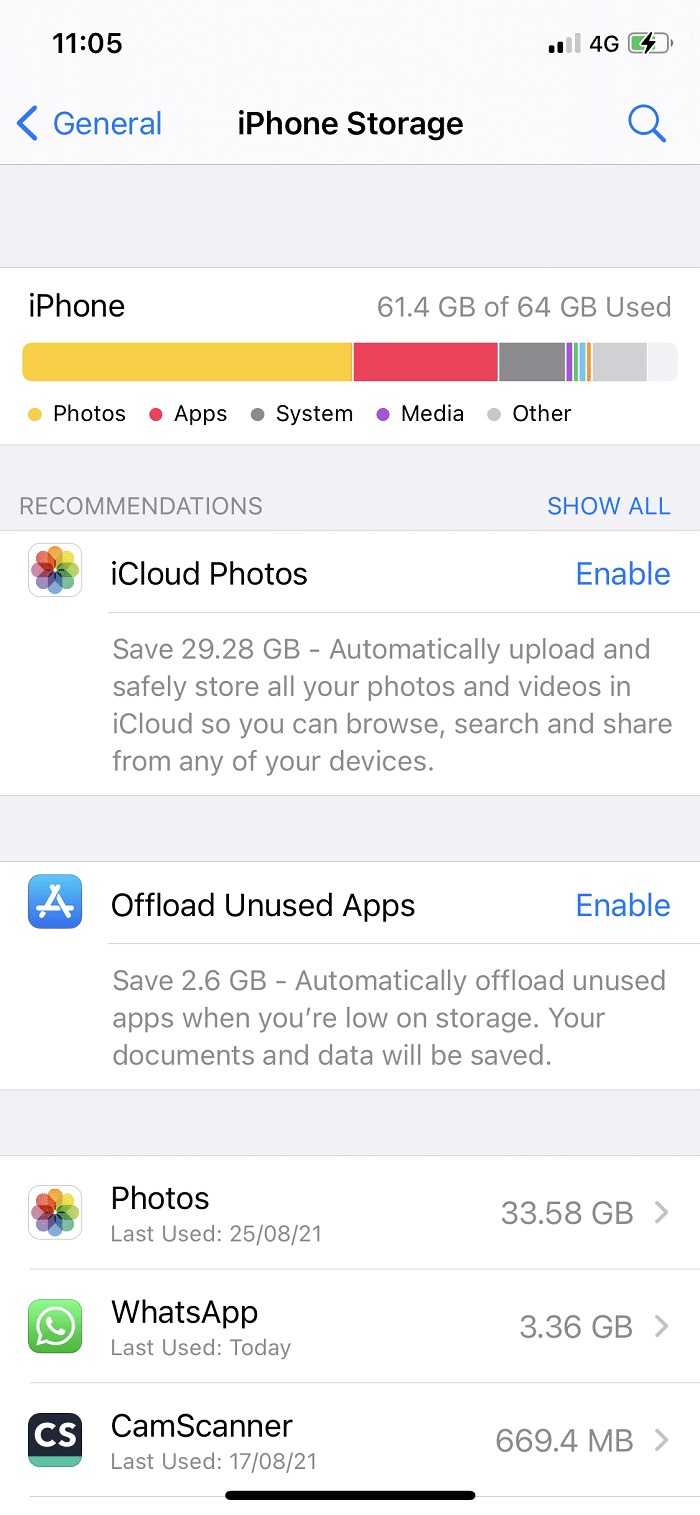
- Se um aplicativo que você quase não usa ocupa 300 MB de espaço, desinstale -o.
- Além disso, quando você compra algo, ele é vinculado ao seu ID Apple. Então, você sempre pode obtê-lo mais tarde.
Método 9: Excluir livros lidos
Você salvou algum iBooks no seu dispositivo Apple? Você precisa / lê-los agora? Se você removê-los, eles estarão acessíveis para download do iCloud sempre que necessário. Como corrigir o problema completo de armazenamento do iPhone excluindo os livros que você já leu.
1. Selecione a opção Excluir esta cópia em vez de excluí-la de todos os seus dispositivos.
2. Desative o download automático seguindo as etapas fornecidas:
- Abra as configurações do dispositivo.
- Toque em iTunes e App Store .
- Toque em Downloads automáticos para desativá-lo.
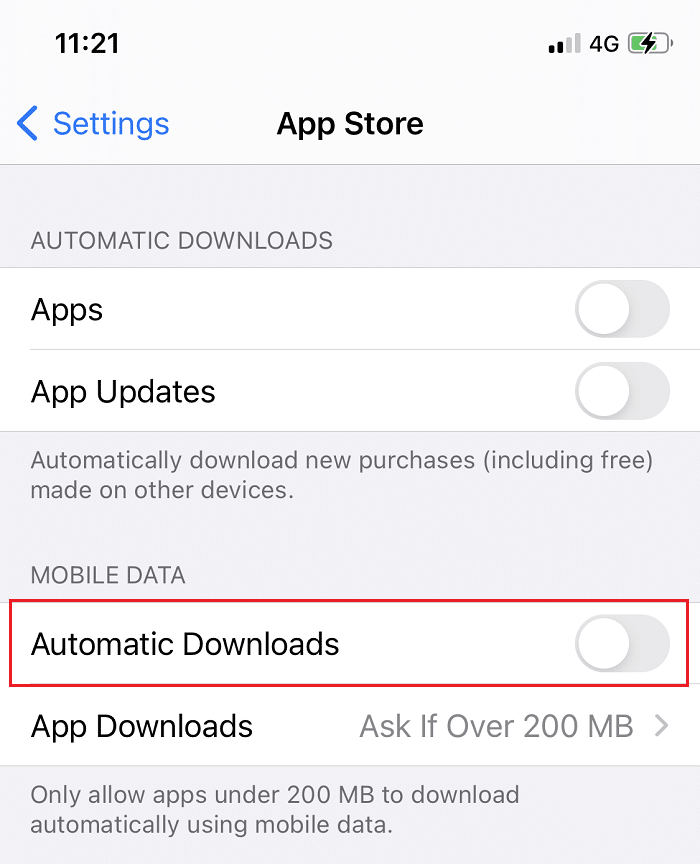
Método 10: use baixa resolução para gravar vídeos
Um vídeo de um minuto, quando gravado em 4K, pode ocupar até 400 MB de armazenamento no seu iPhone. Portanto, a câmera do iPhone deve ser configurada para 1080p HD a 60 FPS ou 720p HD a 30 FPS . Agora, ele ocupará apenas 40 MB em vez de 90 MB. Veja como corrigir o problema completo de armazenamento do iPhone alterando as configurações da câmera:
1. Iniciar Configurações .
2. Toque na Câmera .
3. Agora, toque em Gravar Vídeo .
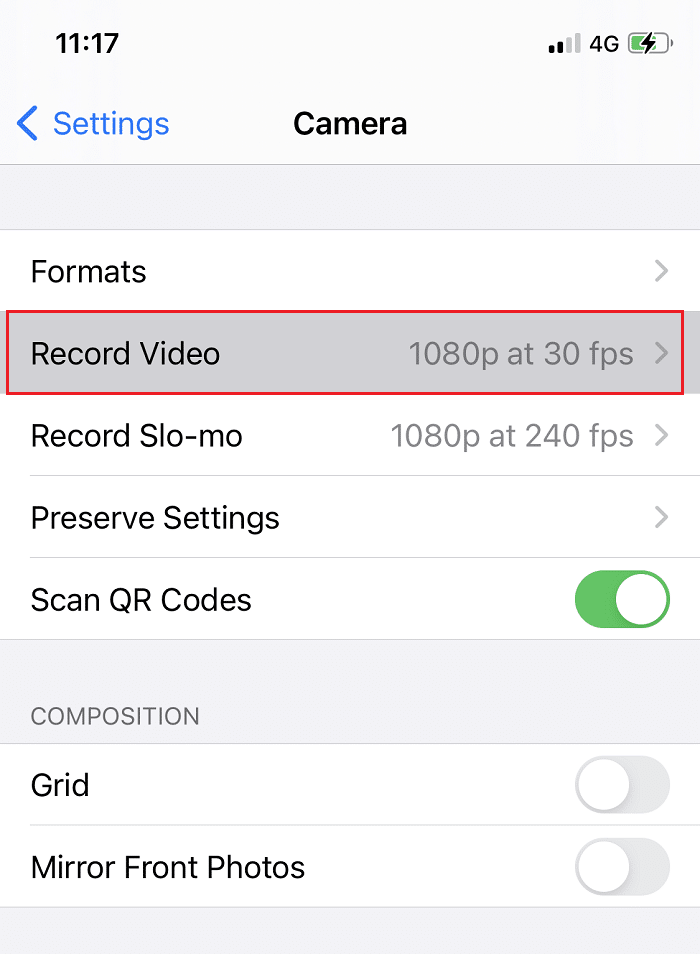
4. Você verá uma lista de opções de qualidade. Selecione aquele de acordo com suas necessidades, tendo em mente o fator espaço.
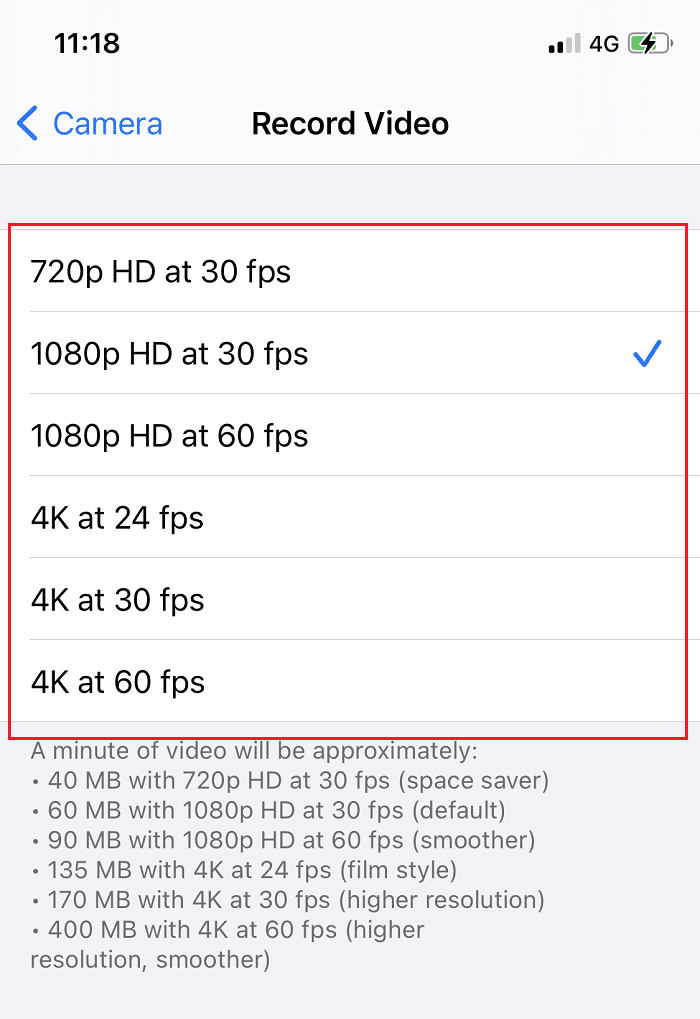
Leia também: Como copiar listas de reprodução para iPhone, iPad ou iPod
Método 11: Sugestões de armazenamento da Apple
A Apple tem ótimas recomendações de armazenamento para ajudá-lo a acompanhar o armazenamento do seu dispositivo iOS. Para verificar o seu, siga estas etapas:
1. Vá para Configurações do dispositivo iOS > Geral .
2. Toque em Armazenamento do iPhone , conforme mostrado.

3. Para exibir todas as sugestões de armazenamento da Apple, toque em Mostrar tudo .
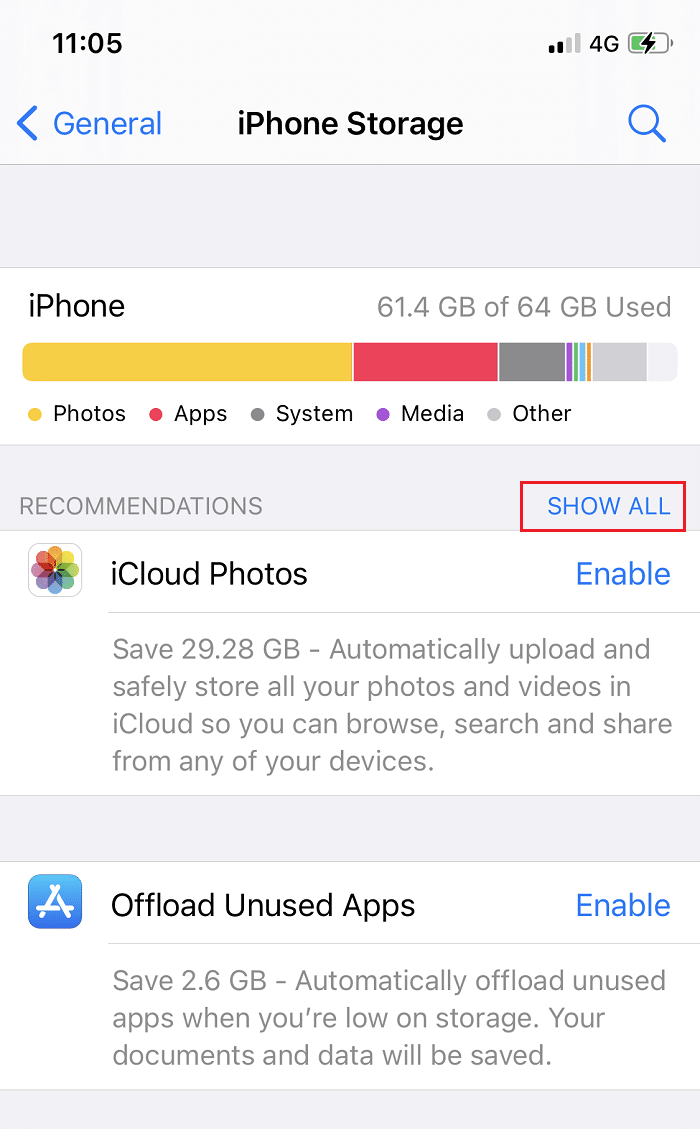
A Apple sugere passar por arquivos enormes, como vídeos, panoramas e fotos ao vivo, o que ajuda na limpeza do armazenamento do sistema do iPhone.
Método 12: Apague todo o conteúdo e configurações
Este é o último recurso a ser usado se o problema de armazenamento completo do iPhone ainda existir. A redefinição de apagamento excluirá tudo no seu iPhone, incluindo imagens, contatos, músicas, configurações personalizadas e muito mais. Ele também removerá os arquivos do sistema. Veja como você pode redefinir seu dispositivo iOS:
1. Vá para as configurações do dispositivo.
2. Toque em Redefinir > Apagar todo o conteúdo e configurações.
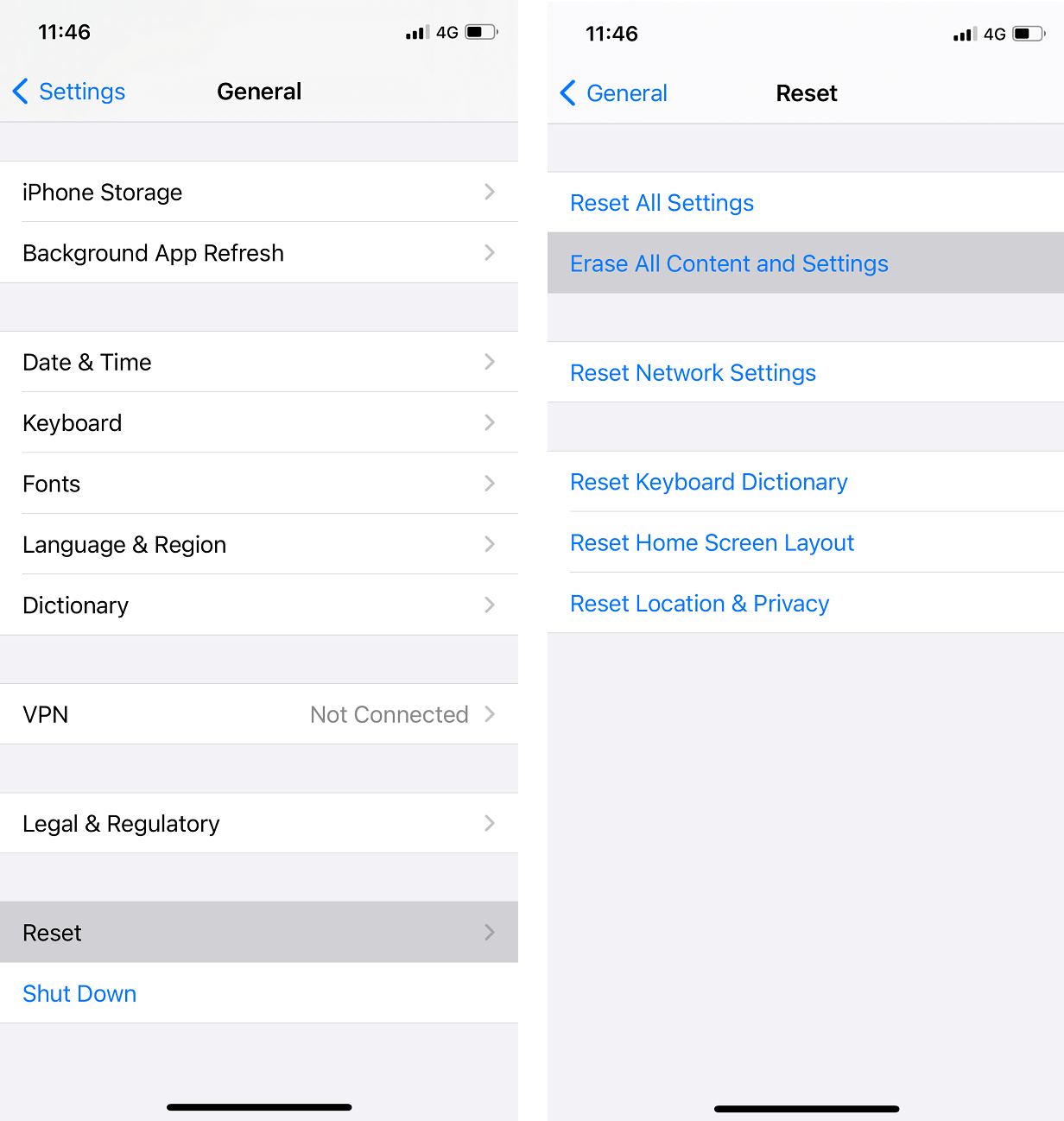
Recomendado:
- Como liberar armazenamento interno no telefone Android
- Corrigir a notificação de mensagem do iPhone não está funcionando
- Corrigir o FaceTime não funcionando no Mac
- 6 maneiras de corrigir a inicialização lenta do MacBook
Esperamos que este guia tenha sido útil e que você tenha conseguido corrigir o problema completo de armazenamento do iPhone . Deixe-nos saber qual método o ajudou a liberar mais espaço. Se você tiver dúvidas ou sugestões, deixe-as na seção de comentários.
